엑셀은 비즈니스 및 개인 업무에서 필수적인 도구로 자리 잡고 있습니다. 특히, 반복적인 작업을 효율적으로 처리할 수 있도록 돕는 기능 중 하나인 매크로는 사용자들에게 큰 도움이 됩니다. 매크로는 일련의 작업을 자동으로 수행할 수 있도록 프로그래밍된 명령어 모음으로, 시간과 노력을 절약하는 데 매우 유용합니다.
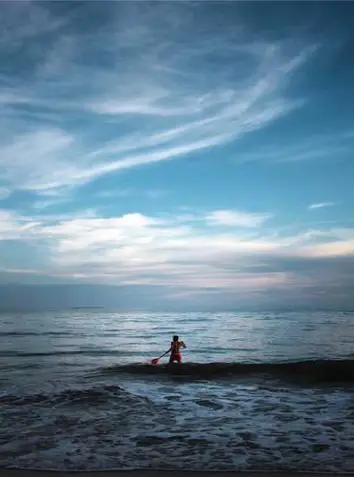
매크로란 무엇인가요?
매크로는 사용자가 수행하는 여러 작업을 기록하여 자동으로 실행할 수 있도록 해주는 기능입니다. 예를 들어, 매일 같은 데이터를 입력하거나 특정 형식을 적용하는 등의 반복적인 작업을 매크로를 통해 간편하게 처리할 수 있습니다. 이를 통해 작업의 효율을 높이고 실수를 줄일 수 있습니다.
엑셀 매크로의 장점
- 시간 절약: 반복적인 작업을 자동화하여 수작업의 시간을 줄입니다.
- 정확성 향상: 매크로를 사용하면 사람이 수작업으로 입력할 때 발생할 수 있는 오류를 최소화할 수 있습니다.
- 일관성 유지: 동일한 작업을 매번 같은 방식으로 수행할 수 있어 일관된 결과를 제공합니다.
엑셀에서 매크로 사용하기
엑셀에서 매크로를 사용하기 위해서는 먼저 ‘개발 도구’ 탭을 활성화해야 합니다. 이 탭은 기본적으로 숨겨져 있으므로, 사용자가 직접 추가해야 합니다. 아래의 단계에 따라 ‘개발 도구’ 탭을 추가할 수 있습니다.
개발 도구 탭 활성화하기
- 엑셀 프로그램을 열고, 상단의 ‘파일’ 메뉴를 클릭합니다.
- ‘옵션’을 선택한 후, ‘리본 사용자 지정’으로 이동합니다.
- ‘개발 도구’를 체크한 후 확인을 클릭합니다.
이렇게 하면 엑셀 화면 상단에 ‘개발 도구’ 탭이 나타납니다.
매크로 기록하기
매크로를 사용하기 위해서는 먼저 매크로를 기록해야 합니다. 매크로 기록은 다음과 같은 단계로 진행됩니다.
- ‘개발 도구’ 탭에서 ‘코드’ 그룹 내의 ‘매크로 기록’을 클릭합니다.
- 매크로 이름을 입력하고, 필요시 바로가기를 설정합니다. 이때, 이름에 공백은 사용할 수 없습니다.
- 매크로를 저장할 위치를 선택합니다. 일반적으로는 현재 통합 문서를 선택합니다.
- 설명을 추가한 후 ‘확인’ 버튼을 클릭하면 매크로 기록이 시작됩니다.
매크로가 기록되는 동안 수행하는 모든 작업이 기록되므로, 최대한 필요한 작업만 수행해야 합니다.
매크로 실행 방법
기록한 매크로는 매우 간편하게 실행할 수 있습니다. 매크로를 실행하기 위해서는 설정한 바로 가기 키를 사용하는 방법과 매크로 대화상자를 이용하는 방법이 있습니다.
- 단축키 사용: 매크로 기록 시 지정한 단축키를 누릅니다.
- 매크로 대화상자 활용: ‘개발 도구’ 탭의 ‘코드’ 그룹에서 ‘매크로’를 클릭하여 매크로 목록에서 실행할 매크로를 선택한 후 ‘실행’ 버튼을 클릭합니다.
단, 매크로로 수행한 작업은 일반적인 실행 취소(Ctrl+Z) 기능으로 되돌릴 수 없으므로 주의가 필요합니다.
매크로 삭제 및 파일 저장하기
필요 없는 매크로는 쉽게 삭제할 수 있으며, 매크로가 포함된 파일은 특정 형식으로 저장해야 합니다.

매크로 삭제하기
매크로를 삭제하려면, 매크로 대화상자를 열고 삭제할 매크로를 선택한 다음 ‘삭제’ 버튼을 클릭하면 됩니다. 삭제 확인 메시지가 나타나면 ‘예’를 클릭하여 삭제를 완료합니다.
매크로 포함 문서로 저장하기
매크로를 포함한 문서를 저장할 때는 ‘Excel 매크로 사용 통합 문서 (*.xlsm)’ 형식으로 저장해야 합니다. 이렇게 하지 않으면 매크로가 삭제되거나 전혀 저장되지 않을 수 있습니다.
매크로 사용 시 주의사항
매크로를 사용할 때는 몇 가지 주의사항이 있습니다. 매크로는 작고 사소한 작업도 기록하기 때문에 불필요한 작업을 하지 않도록 주의해야 합니다. 또한, 매크로 실행으로 인해 발생한 변화는 되돌릴 수 없으므로, 실행 전에 반드시 확인해야 합니다.
이와 함께 매크로가 악성 코드로 사용될 위험도 있으므로 신뢰할 수 있는 소스에서 매크로를 사용하는 것이 안전합니다.

결론
엑셀 매크로는 업무 효율성을 높이고 반복적인 작업을 간소화하는 데 매우 유용한 도구입니다. 올바르게 활용한다면, 시간과 노력을 절약하면서도 높은 생산성을 유지할 수 있습니다. 매크로의 기본적인 사용법과 주의사항을 숙지하여 효과적으로 활용해 보시기 바랍니다.
자주 찾는 질문 Q&A
엑셀에서 매크로를 어떻게 활성화하나요?
엑셀에서 매크로를 사용하기 위해서는 ‘개발 도구’ 탭을 활성화해야 합니다. 이를 위해 ‘파일’ 메뉴에서 ‘옵션’을 선택하고, ‘리본 사용자 지정’에서 ‘개발 도구’를 체크한 후 확인하면 됩니다.
매크로를 기록하는 방법은 무엇인가요?
매크로 기록은 ‘개발 도구’ 탭에서 ‘매크로 기록’ 버튼을 클릭하고, 매크로 이름과 저장 위치를 설정한 후 확인을 누르면 시작됩니다. 이 동안 수행하는 모든 작업이 기록되니 주의가 필요합니다.